今天我们将重新回到我们最喜欢的讨论话题上,那就移动解决方案,更准确地说,是卸载程序。在我们的公司论坛上,有许多人都在问同一个问题,具体描述如下:我已经遵照正确的操作方法将卡巴斯基产品删除并输入了密码,但结果—哇!—手机被锁住了!

而且,还需要输入PIN码。用户显然将必须输入的”PIN码”与已被卸载的卡巴斯基产品密码混淆了,当然这可以理解。因此用户不断一次又一次地尝试输入密码。但却毫无作用。用户可能认为所输入的”PIN码”不正确,因此不断尝试重新输入”密码”—却始终不成功。
这一问题的根源在于错误混淆手机的”PIN码”与卡巴斯基产品的”密码”。事实上,由于我们的产品已成功删除,因此不可能再存在于设备上了。这意味着卡巴斯基产品不再为您的设备提供任何的保护,而锁屏与卡巴斯基产品安卓版之间没有丝毫的关联。只需稍加留意一下屏幕上的按键就能很容易理解。卡巴斯基产品要求输入密码的窗口是这样:

密码输入窗口的设计与产品整体设计相符合,且只有几个数字按键。但有疑问用户的窗口可能看起来像这样:

换句话说,这是一个标准的带有数字和字幕的手机键盘,背景则是常规的屏幕壁纸。在区分这两种屏幕窗口时,需要考虑一个重要的细节:第一个窗口来自于我们的产品,需要输入的是密码;而第二个窗口来自于设备本身,需要输入的是PIN码。
出现这一情况的原因到底是什么?大多数情况下,是因为在同一台设备上安装了其它加密软件。比方说你购买了我们反病毒解决方案的许可证密钥并安装了卡巴斯基安全软件安卓版,但随后公司安全官建议你再安装其它安全软件,例如:KNOX。
之所以出现这一问题,是我们的应用无法兼容此类程序的结果。如果此类加密软件是在我们的产品之前安装,我们的反病毒解决方案在安装时则会通知你并询问是否要删除不兼容的软件。然而如果顺序换一换的话,则不会出现此类通知。很可能刚开始你并不知道这样的不兼容问题,直到你删除了我们的反病毒解决方案才恍然大悟。
问题的根结就在这里。激活防盗功能时,必须输入密码。在用新安装加密应用对设备进行重新加密后,你需要为系统设置第二个密码,用于系统启动和主屏幕开启。
在确认是否卸载卡巴斯基安全软件安卓版时,还需要最后输入一次密码。随后,产品才能被完全移除并停止运行。正常情况下,系统将不再要求输入密码并重置到安装前的状态。然而加密的设备却没有改变—其中问题的根源在于你需要输入PIN码方能解锁。
那么如何才能解决这一问题呢?出现这一窗口后,只要简单地在键盘上按”Enter”键,且无需输入任何数字,问题很可能解决了。因为在某些情况下,系统解锁密码都是空的。如果这一方法行不通的话,那你只能使用’硬重置’了—将设备重置到最原始的状态。
在设备安装更多的#反病毒软件#不仅不会提高安全性,更有可能产生大麻烦
一旦硬重置过程结束,你还需要按下组合键(根据智能手机的不同型号按键有所不同)。但这会删除保存在设备上的所有数据,包括:照片、通讯录和多媒体文件。因此对于这一方法我们并不推荐,万不得已下不要使用。为保险起见,我们建议您定期备份保存在智能手机上的数据,从而在万不得已的情况下恢复重要的内容。
一旦硬重置过程结束,你还需要按下组合键(根据智能手机的不同型号按键有所不同)。但这会删除保存在设备上的所有数据,包括:照片、通讯录和多媒体文件。因此对于这一方法我们并不推荐,万不得已下不要使用。为保险起见,我们建议您定期备份保存在智能手机上的数据,从而在万不得已的情况下恢复重要的内容。
 卡巴斯基安全软件多设备版
卡巴斯基安全软件多设备版
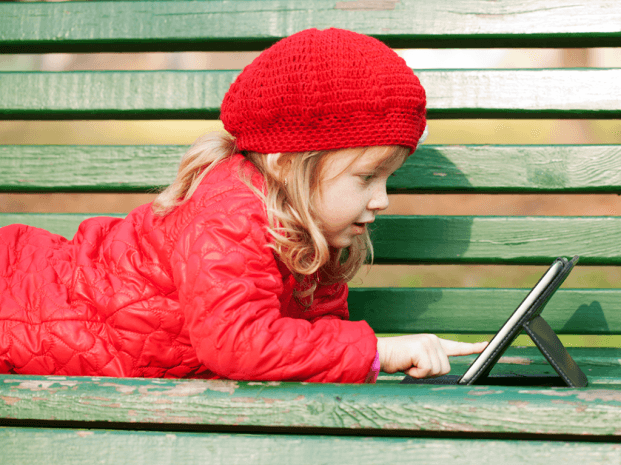
 提示
提示